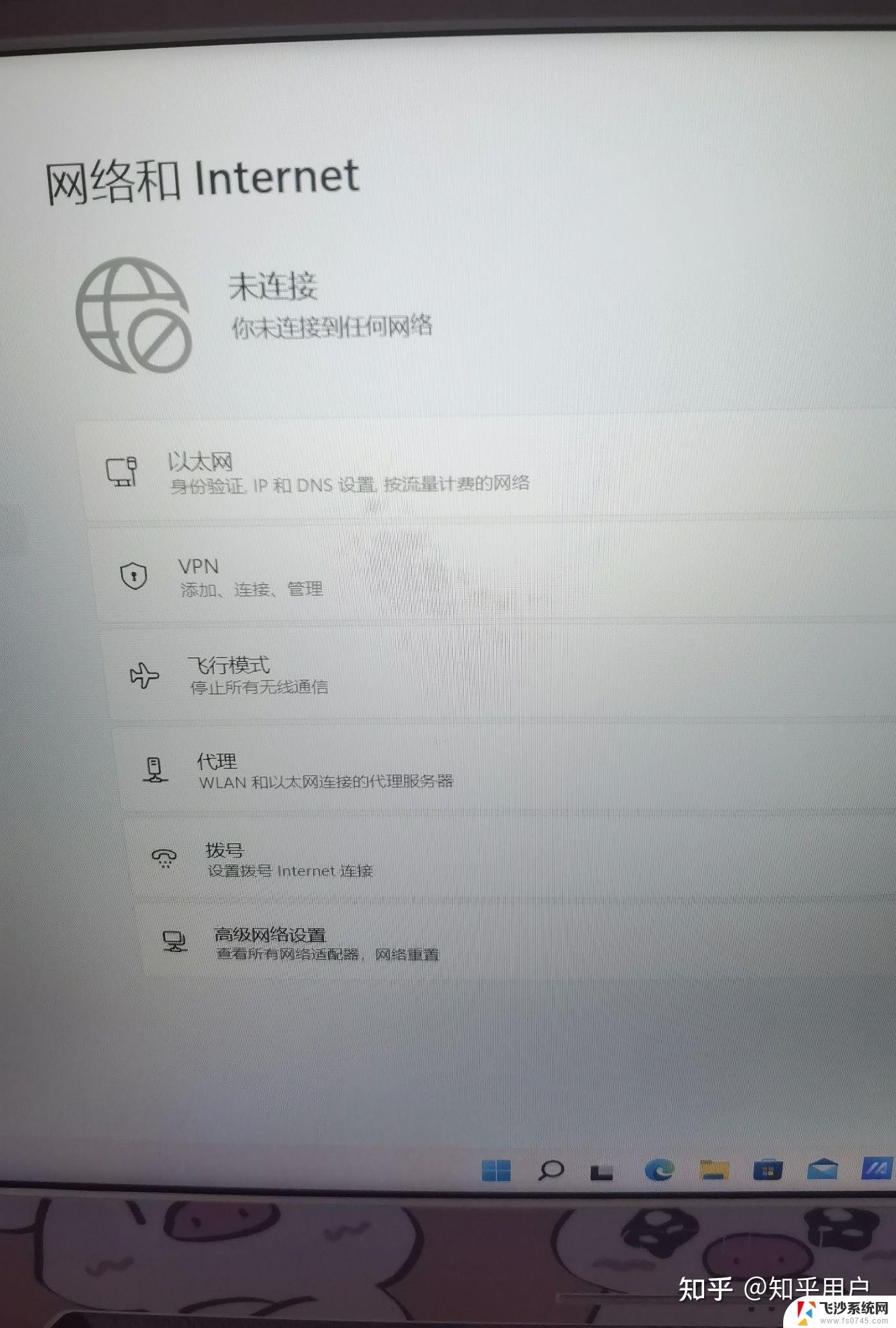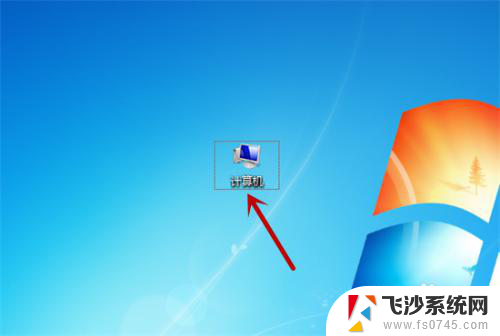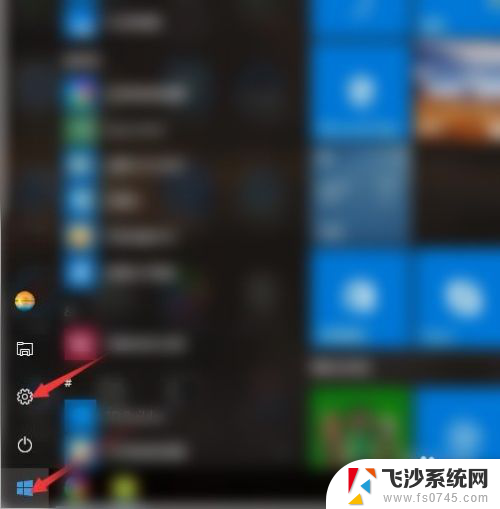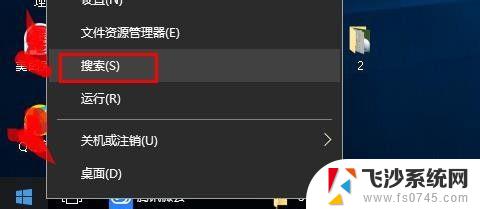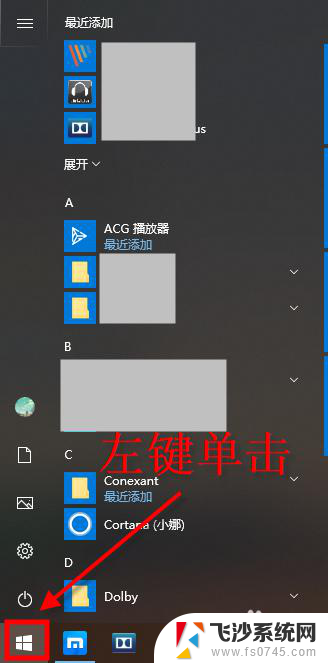笔记本电脑无线打不开怎么回事 笔记本wifi打不开怎么办
近期有不少用户反映他们的笔记本电脑无线网络无法打开,遇到了无法连接wifi的问题,这种情况可能是由于多种原因引起的,例如驱动程序问题、网络设置错误、硬件故障等。在遇到这种情况时,用户可以尝试一些简单的方法来解决问题,比如检查网络设置、更新驱动程序、重启路由器等。希望通过这些方法,能够帮助用户解决笔记本wifi无法打开的困扰,让他们能够顺利连接上网络,继续使用电脑。
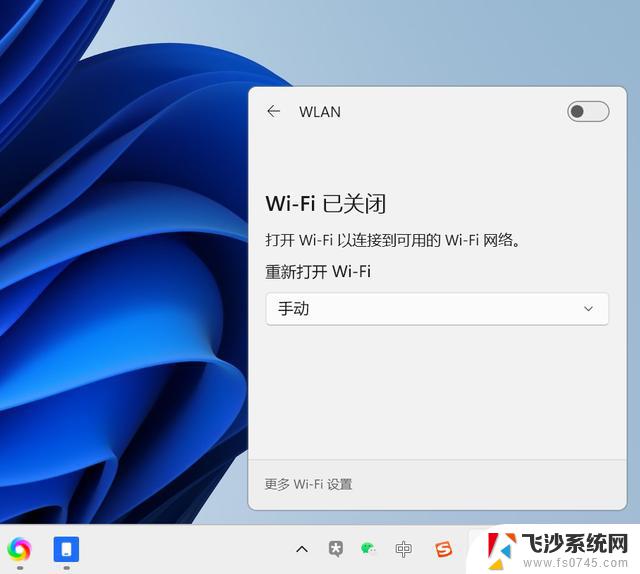
一、网卡被禁用
笔记本都有一个网卡的开关,这个开关如果被禁用了那么就无法开启共享了,甚至连无线网络也连不上。
1、使用热键进行开启
笔记本上面都有一个红色的fn键,这个就是所谓的功能键,配合f1到f12上面的红色功能使用。联想笔记本一般都是fn+f5。
笔记本电脑无线打不开怎么回事 笔记本wifi无法开启
2、使用无线开关开启
很多的电脑有一个无线的开关,在电脑的右下角,搬动一下即可打开无线网卡。
笔记本电脑无线打不开怎么回事 笔记本wifi无法开启
3、通过控制面板打开
右击右下角的网络图标——打开网络共享中心——更改适配器设置——找到无线网络,右击——启用即可。
笔记本电脑无线打不开怎么回事 笔记本wifi无法开启
二、网络没有设置为共享的
win8下容易出现这个问题,虽然我们使用了各种共享软件。但是共享网络开启了,其他的设备能够正常的连接,但是就是不能上网。
1、手动开启网络共享
右击电脑右下角的网络图标——打开网络共享中心——查目前连接的网络,单击已经连接的网络。
笔记本电脑无线打不开怎么回事 笔记本wifi无法开启
2、选择属性,进入属性界面,进入后点击菜单栏中的共享选项,在里面有相关的设置。
1)首先勾选允许其他的计算机通过……连接到该网络。
2)在下面的下拉菜单中选择无线网络。
笔记本电脑无线打不开怎么回事 笔记本wifi无法开启
三、共享软件配置错误
如果你使用的是共享软件的话,那么查看一下是否在共享设置时候出现了一下的错误。
1、以魔方为例:
打开wifi助手——输入名称——密码,最重要的一步,一定要选择通过无线网络进行共享,否则不会共享成功的。
笔记本电脑无线打不开怎么回事 笔记本wifi无法开启
2、DOS命令无法开启共享
这个问题也是很常见的,使用DOS命令时一定要注意打开cmd是一定要右击:以管理员身份运行。否则是不会成功的。
笔记本电脑无线打不开怎么回事 笔记本wifi无法开启
3、ICS服务确定已经打开
在开始菜单下面的搜索框中输入服务——找到服务后单击打开即可。找到Internet Connection Sharing (ICS)服务,单击启动,然后右击选择属性后——将其改为自动启动,这样以后就不用每次都手动启动了。
笔记本电脑无线打不开怎么回事 笔记本wifi无法开启
四、网卡驱动的问题
如果在共享的过程中一直提示开启共享失败的话,建议重新安装一下网卡驱动。毕竟这个是通过无线网卡来共享网络的,所以一定要确保无线网卡正确。
以上就是笔记本电脑无线打不开怎么回事的全部内容,有出现这种现象的小伙伴不妨根据小编的方法来解决吧,希望能够对大家有所帮助。